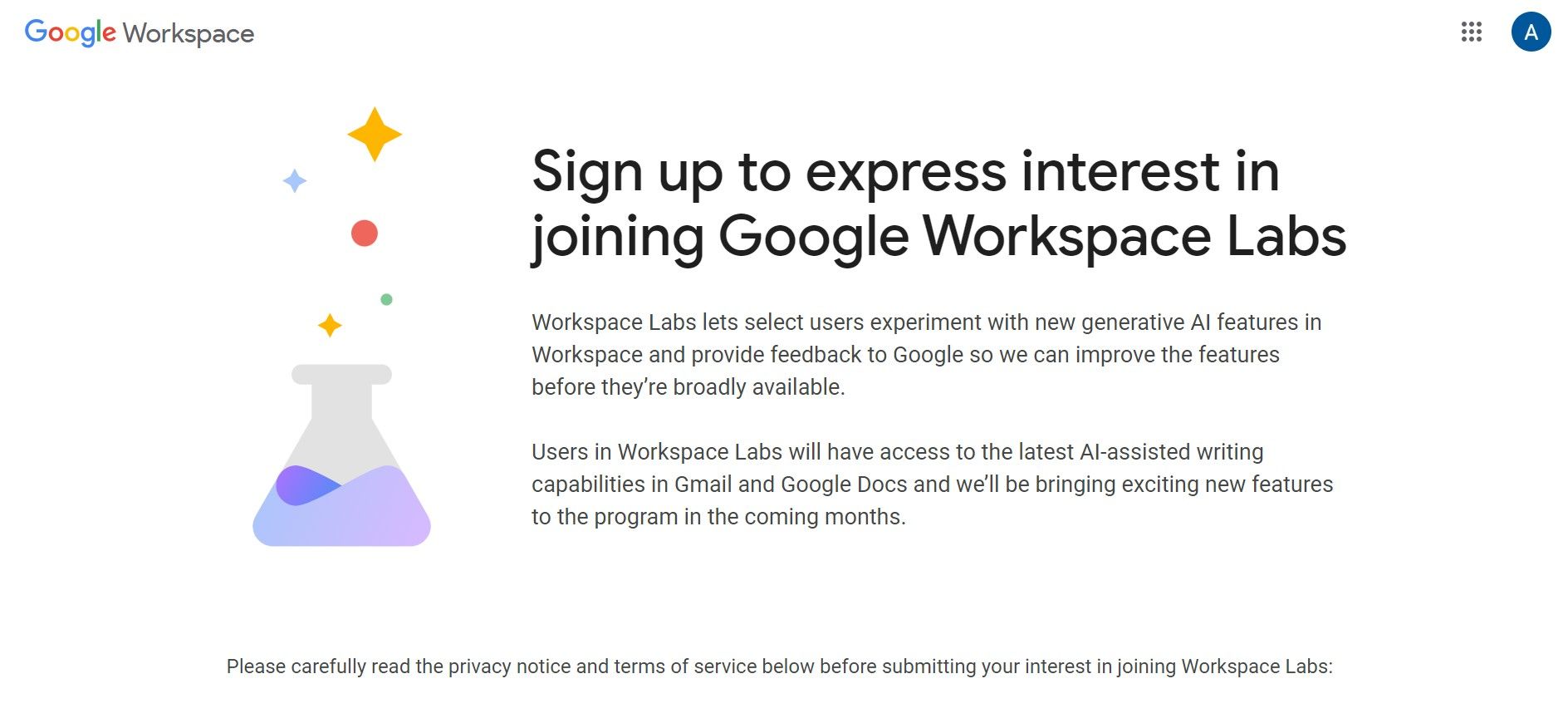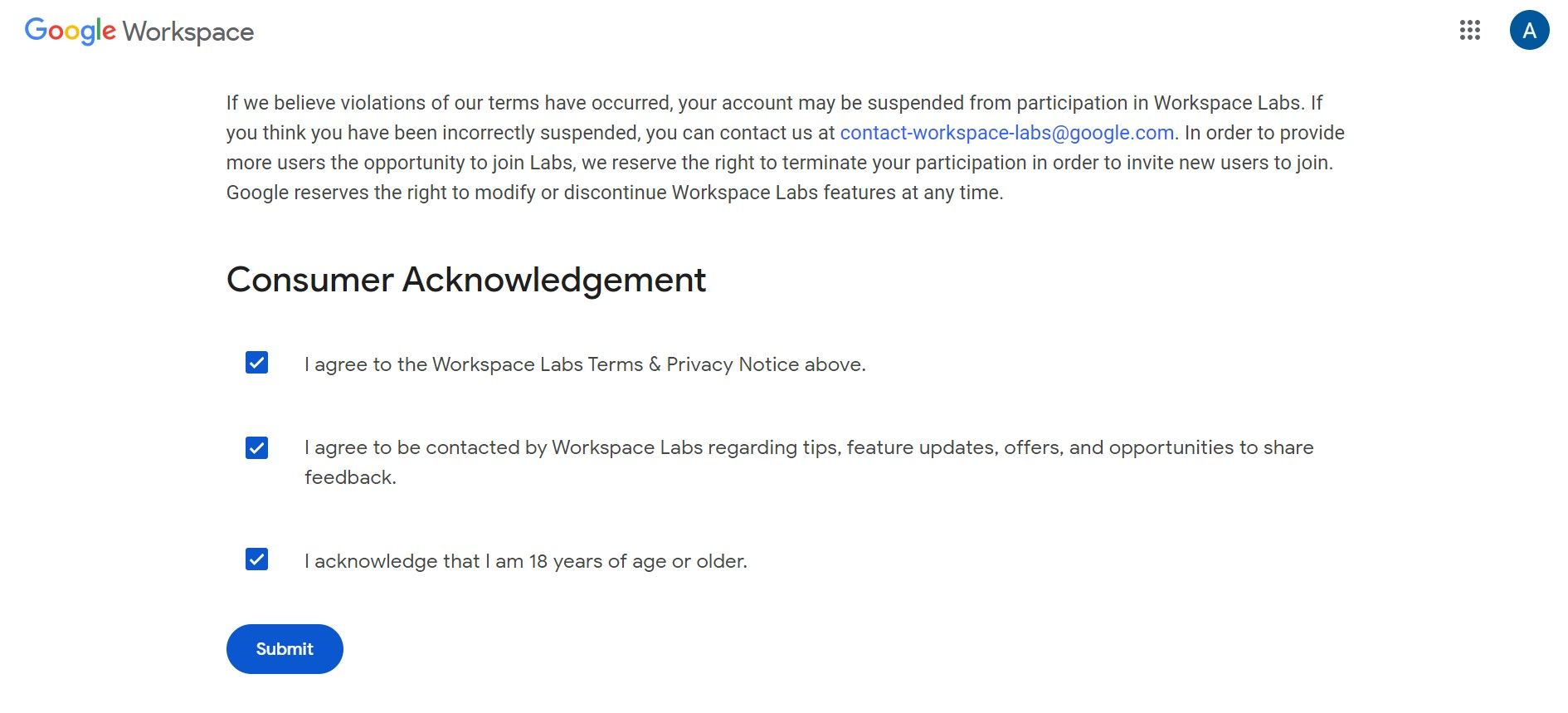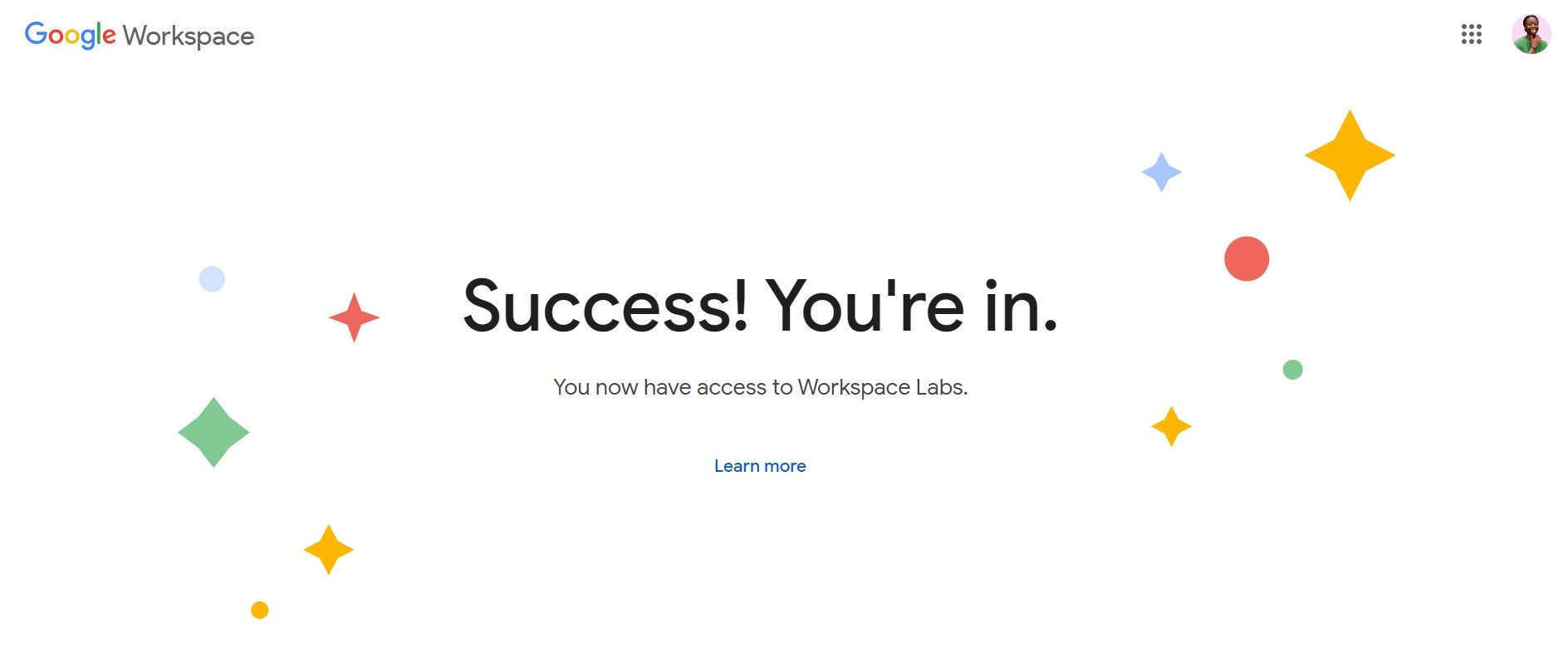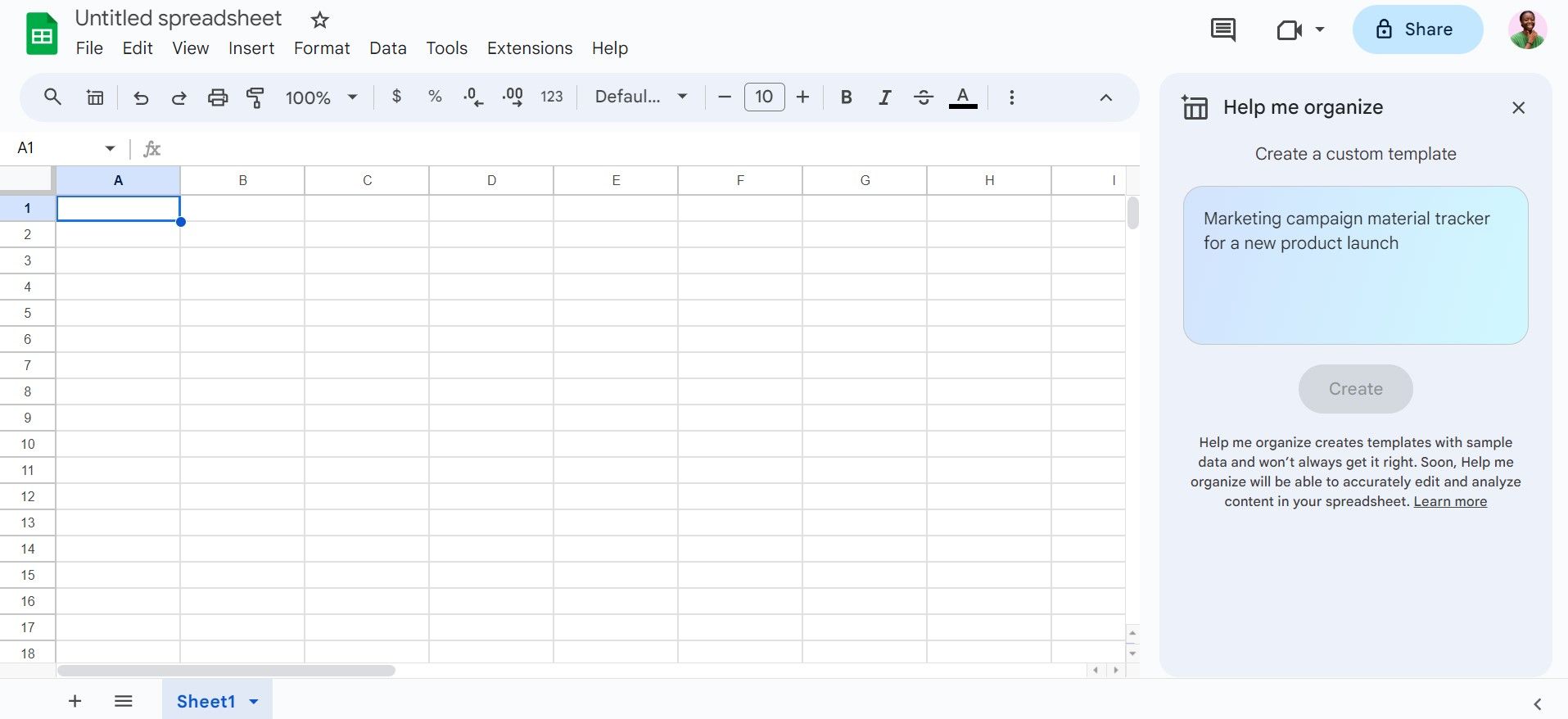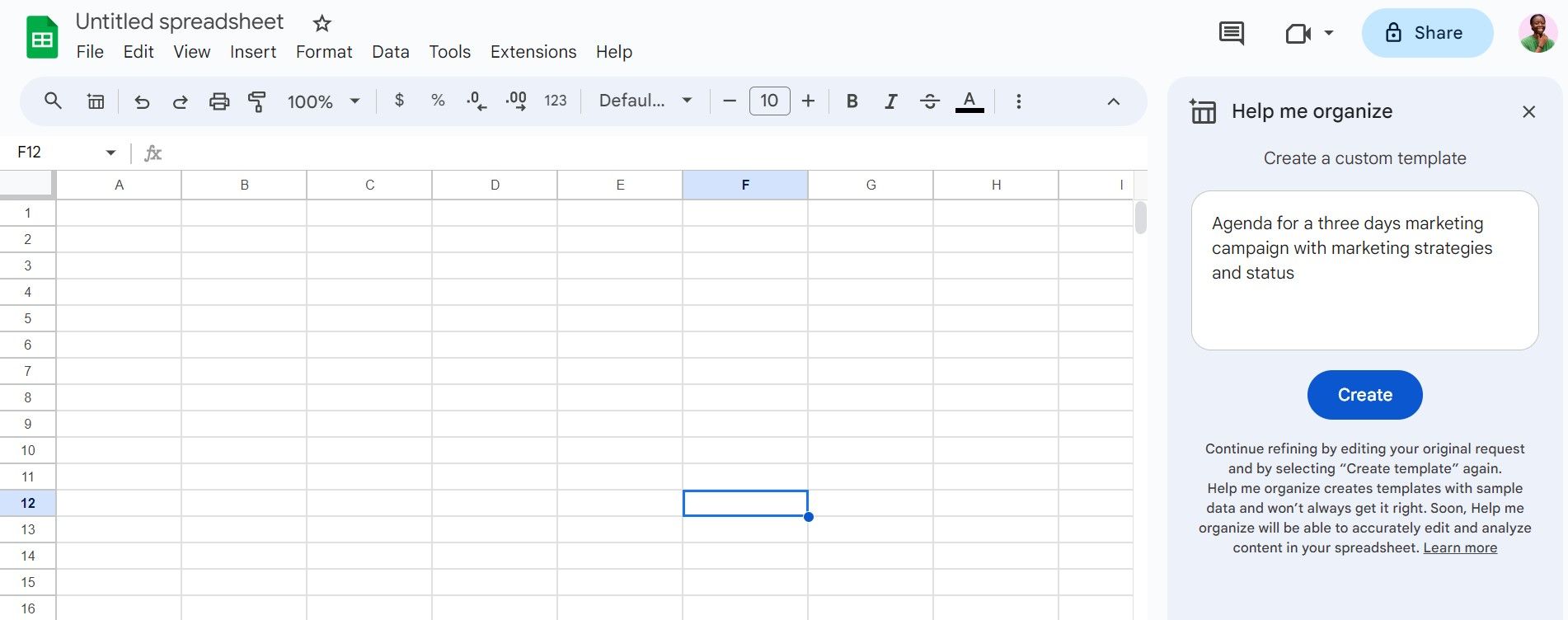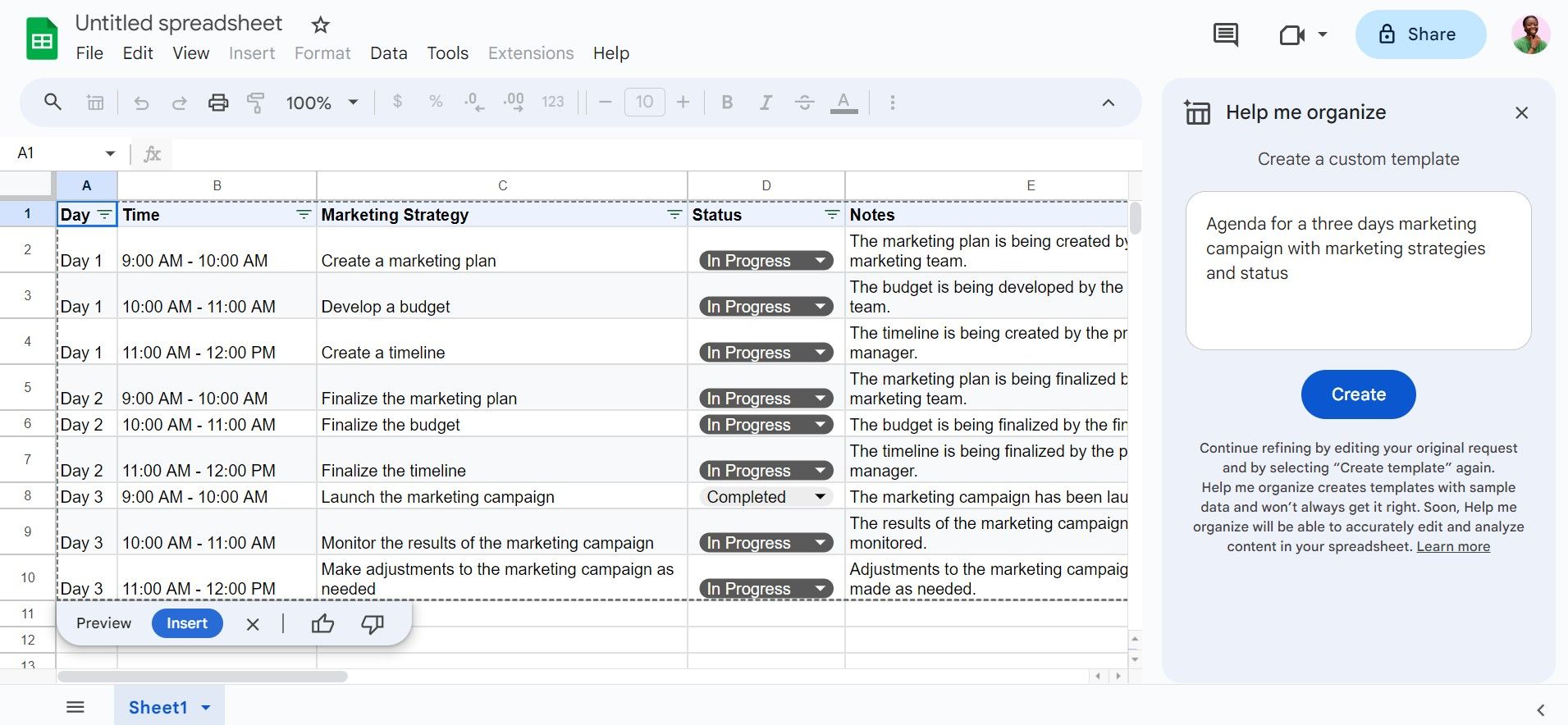Planifier des tâches, des projets ou toute autre activité n’est pas toujours une partie de plaisir, d’autant plus que cela demande du temps et des efforts. Cependant, avec Google Duet AI, vous pouvez facilement et rapidement créer des plans pour toutes vos activités.
Google Duet AI est un outil d’intelligence artificielle (IA) qui s’intègre aux applications de l’espace de travail Google, telles que Google Sheets. Voici comment utiliser Duet AI dans Google Sheets pour améliorer la productivité.
Comment accéder à Duet AI et l’utiliser dans Google Sheets ?
Pour utiliser Duet AI dans Google Sheets, voici ce qu’il faut faire :
- Vous devez d’abord créer un compte Google Workspace si vous souhaitez accéder à Google Workspace Labs.
- Visitez le site Web de Google Workspace Labs. Si vous n’utilisez pas un navigateur Web dans lequel vous êtes déjà connecté à votre compte Google, vous serez invité à saisir vos identifiants de connexion Google.
- Après vous être connecté, vous serez dirigé vers la page d’inscription à Labs, où vous pourrez indiquer votre intérêt.
- Faites défiler la page jusqu’en bas, cochez les cases correspondantes et cliquez sur SoumettreAssurez-vous d’abord de lire l’avis de confidentialité et les conditions de service !
- Vous recevrez une confirmation indiquant que vous pouvez désormais accéder à l’espace de travail Lab de Google.
- Même si ce n’est pas pour tout de suite (car Google est encore en train de déployer cette fonctionnalité), vous pourrez éventuellement accéder à Duet AI dans Google Sheets. Pour vérifier, accédez à la page d’accueil de Google Sheets sur votre ordinateur et ouvrez une nouvelle feuille.
- Cliquez sur l’icône Aidez-moi à organiser (Labs) dans le coin supérieur gauche ; elle ressemble à un tableau avec une étoile. Une fois que vous avez cliqué, l’icône Aidez-moi à organiser s’ouvrira sur le côté droit de la page.
- Insérez une invite pour le plan que vous souhaitez créer, puis cliquez sur Créer.
- Une fois qu’une réponse a été générée, vous pouvez cliquer sur Insérer. Vous pouvez également évaluer les suggestions à l’aide des icônes « pouce en l’air » ou « pouce en bas ». Il se peut que l’on vous demande de fournir des commentaires supplémentaires après l’évaluation.
Dans la section Aidez-moi à organiser Dans l’onglet « Aide à l’organisation », vous découvrirez que Google prévoit de mettre à jour Duet AI for Sheets pour vous aider à modifier et à analyser le contenu d’une feuille de calcul existante, au lieu de créer uniquement de nouvelles feuilles avec des modèles personnalisés.
Comment Duet AI pour Google Sheets peut vous aider à améliorer votre productivité
Voici deux façons dont vous pouvez bénéficier de l’accès à Duet AI dans Google Sheets.
1. Un excellent point de départ pour l’organisation d’activités
Avec Duet AI pour Google Sheets, vous pouvez créer une feuille de calcul uniquement à partir de vos invites. Vous n’avez pas besoin de formater des cellules ou de saisir des données pour que l’assistant IA génère un plan personnalisé pour vos activités.
Cela vous donne une bonne longueur d’avance en matière de planification. Que vous souhaitiez créer un formulaire de saisie de données, des plans de gestion de votre budget ou un système de suivi des objectifs, il vous suffit de décrire ce que vous souhaitez réaliser, et Duet AI générera un plan pour vous aider à démarrer.
Bien entendu, vous pouvez modifier les colonnes pour qu’elles vous conviennent mieux après avoir inséré le tableau généré.
2. Classer et analyser les données
Google a l’intention de mettre à jour Duet AI pour Sheets afin de fournir des outils de classification et d’analyse. Cela signifie que Duet AI pourrait comprendre le contexte de vos données et attribuer des étiquettes aux cellules pertinentes. Il est également probable que l’assistant IA puisse suggérer des options de remplissage automatique, détecter les doublons et valider vos types de données dans Google Sheets, réduisant ainsi la charge de travail liée à la saisie des données.
Grâce aux outils analytiques, Duet AI pourrait également suggérer des formules, des filtres, des fonctions et des tableaux croisés dynamiques pertinents. Cela vous aidera à analyser les commentaires des utilisateurs, les résultats des enquêtes et les résultats des tests.
Limites de Duet AI pour Google Sheets
Bien que Duet AI pour Google Sheets soit très prometteur, vous devez garder à l’esprit ses limites.
1. Il est susceptible de produire des erreurs
Dans le Aidez-moi à organiser Dans l’onglet « Aide à l’organisation », un avertissement indique que Duet AI pour Google Sheets « n’obtiendra pas toujours ce qu’il faut ». Cela peut résulter de la manière dont vous formulez vos invites ou de l’absence de modèle similaire à ce que vous avez demandé.
N’oubliez pas que cette fonctionnalité est principalement disponible pour vous permettre d’expérimenter les outils assistés par l’IA intégrés dans les produits Google et de partager vos commentaires.
Pour tirer le meilleur parti de Duet AI pour Google Sheets, veillez à ce que vos invites soient toujours bien formulées, avec les descriptions et les mots-clés appropriés. Google suggère également d’utiliser des instructions plutôt que des questions.
2. Cela peut sembler décevant
Bien qu’il soit très utile de prendre de l’avance dans la planification, Duet AI pour Google Sheets serait bien meilleur s’il pouvait aider à l’analyse, à la saisie et à la visualisation des données. Actuellement, vous ne pouvez générer que des en-têtes de colonne et des exemples de contenu de tableau.
3. Il peut halluciner
Duet AI étant un outil d’IA, il peut occasionnellement produire des résultats inattendus ou sans rapport avec le sujet, ce que l’on appelle communément l’hallucination de l’IA. Cela signifie qu’il y a toujours un risque que le contenu qu’il génère soit inapproprié, inexact ou non pertinent.
Par conséquent, vous devez toujours examiner attentivement tous les contenus générés avant de les insérer dans votre feuille de calcul. Vous devriez également envisager de faire part de vos commentaires afin que Google puisse améliorer l’assistant d’intelligence artificielle.
Mieux s’organiser avec Duet AI pour Google Sheets
Duet AI pour Google Sheets vous permet de générer des plans pour diverses activités en vous fournissant simplement des invites. Au fur et à mesure que cet outil évolue, vous pourrez l’utiliser pour analyser vos données de manière plus efficace.
Toutefois, n’oubliez pas que Duet AI for Google Sheets n’est qu’un outil d’assistance. Ne vous fiez pas uniquement aux informations qu’il fournit.